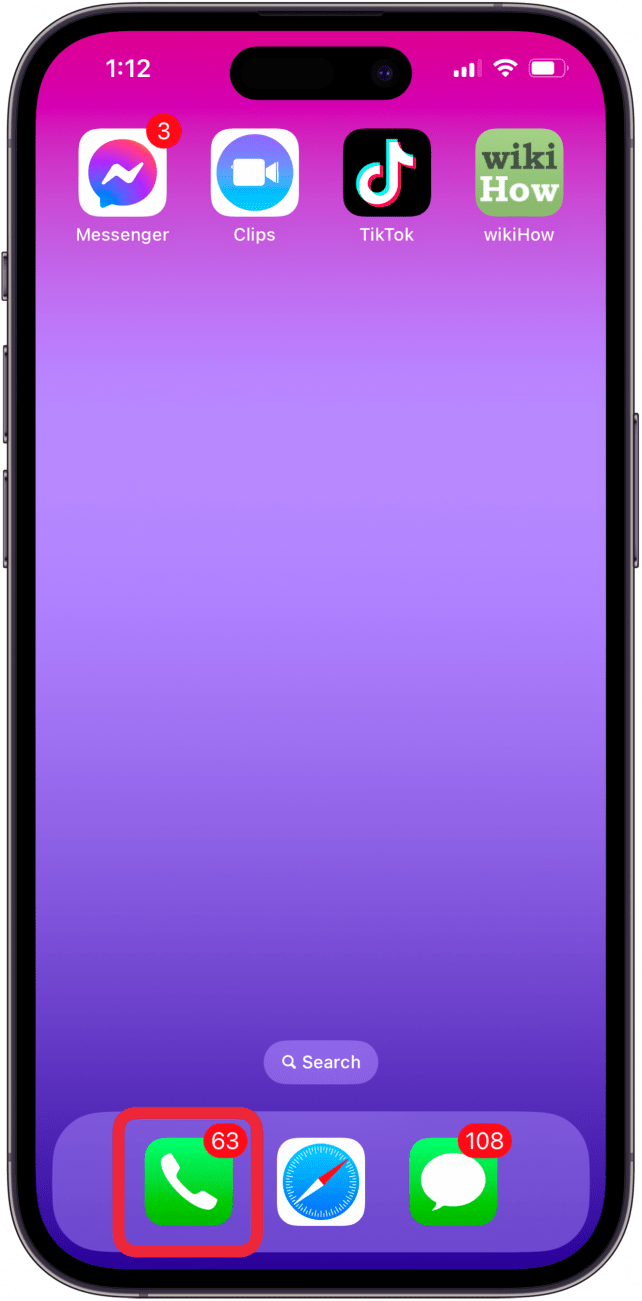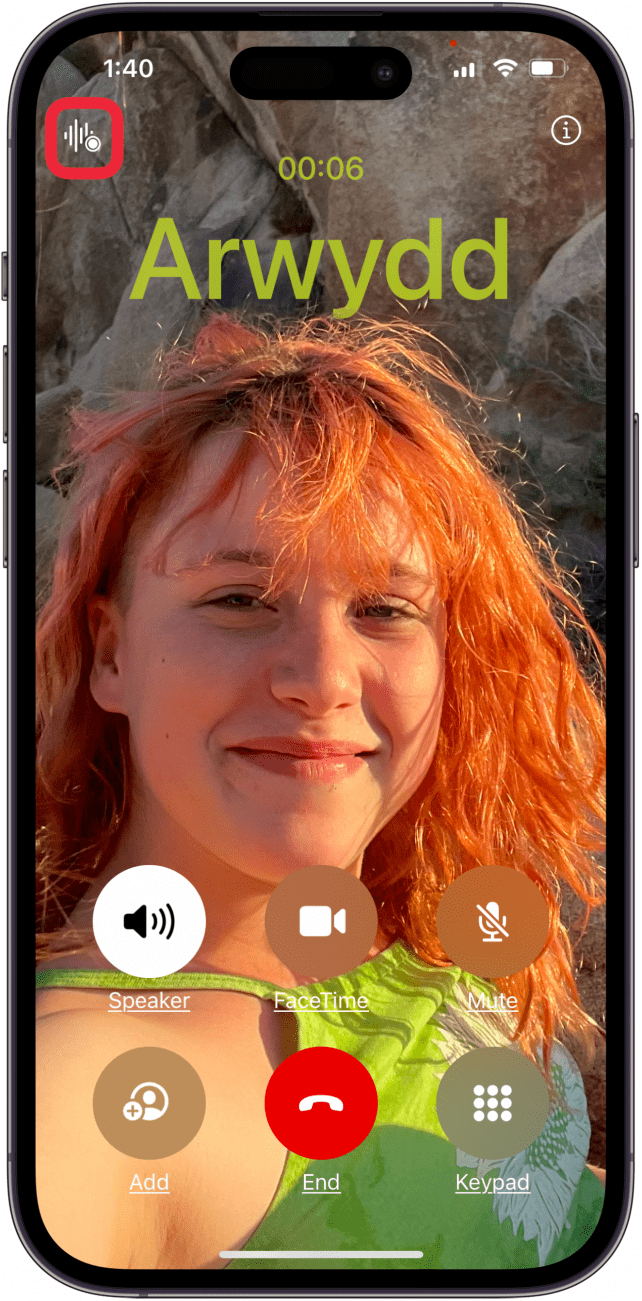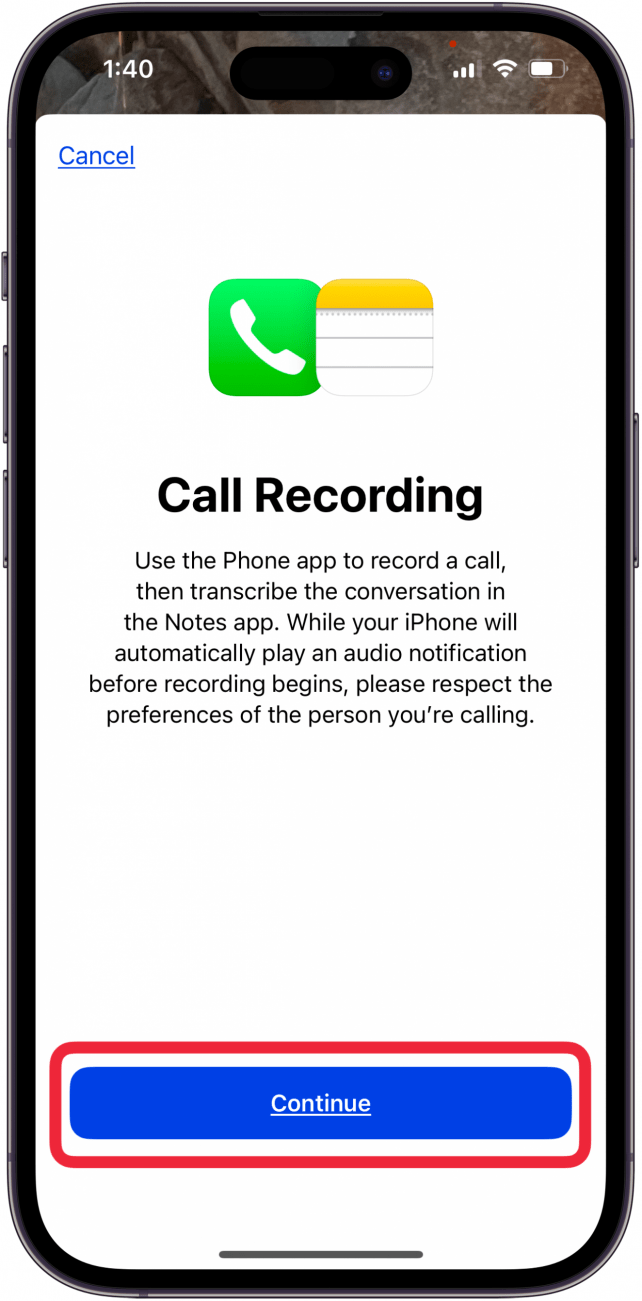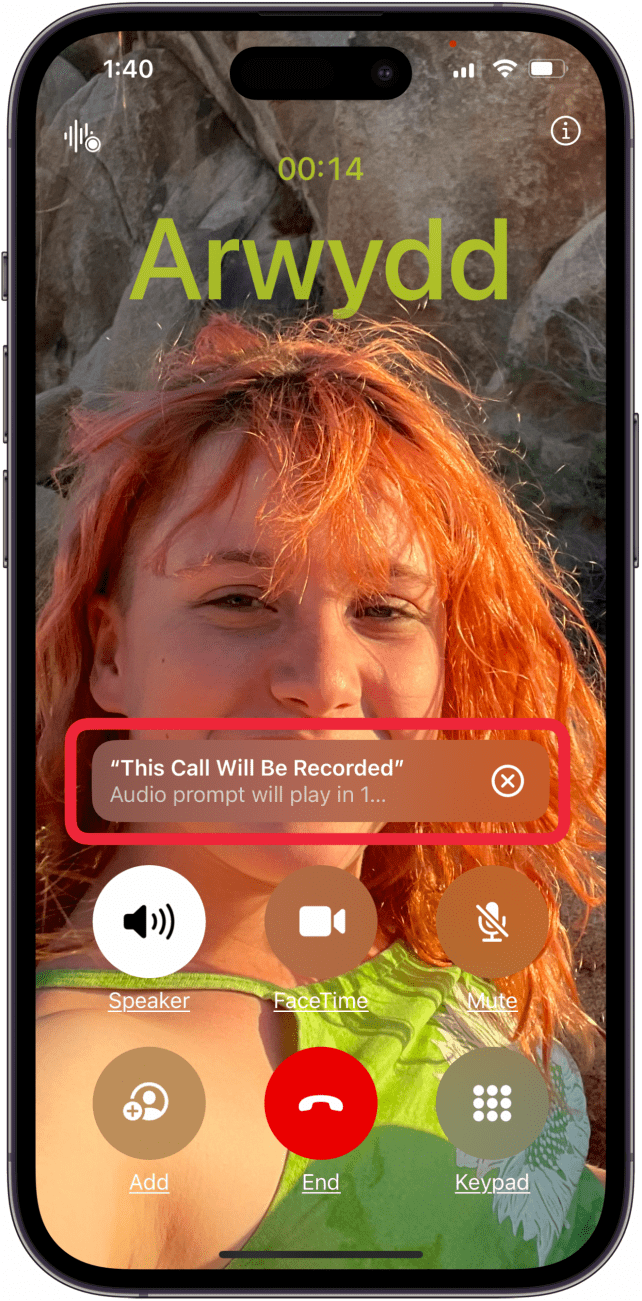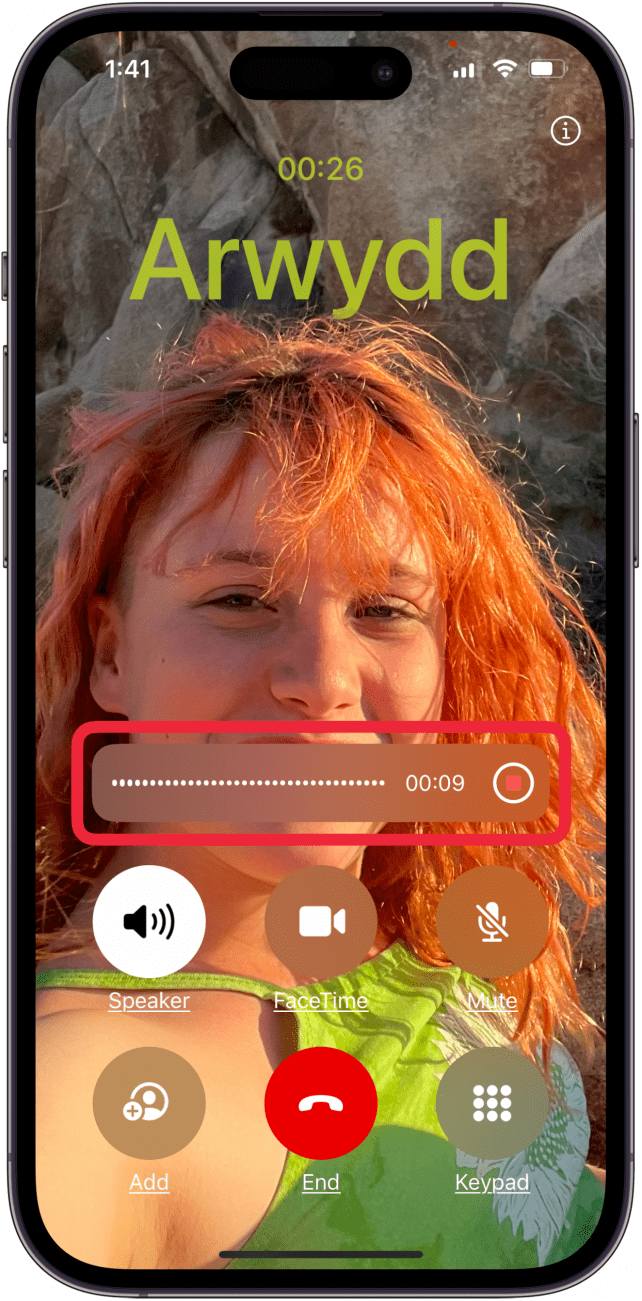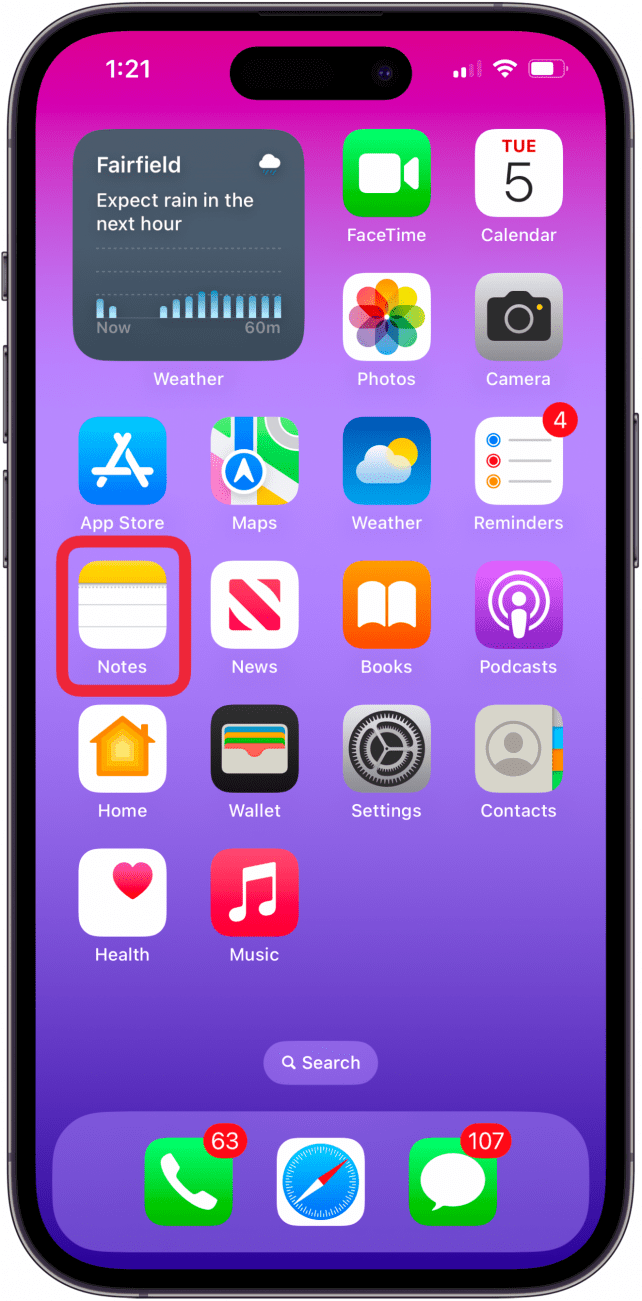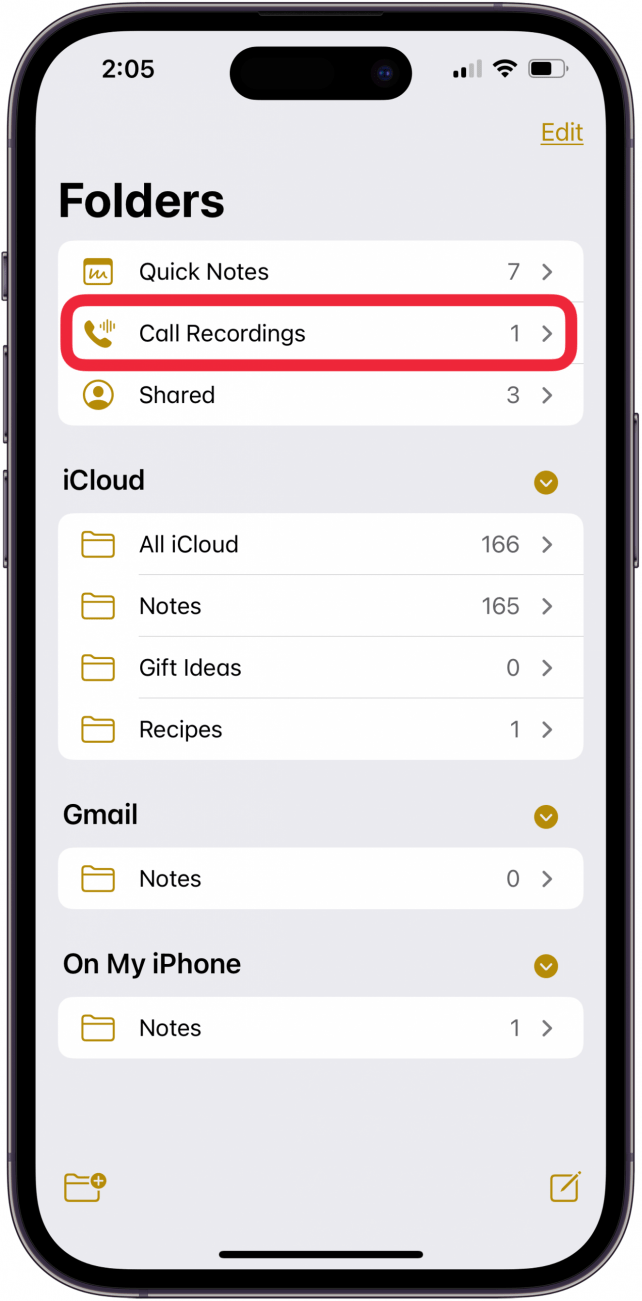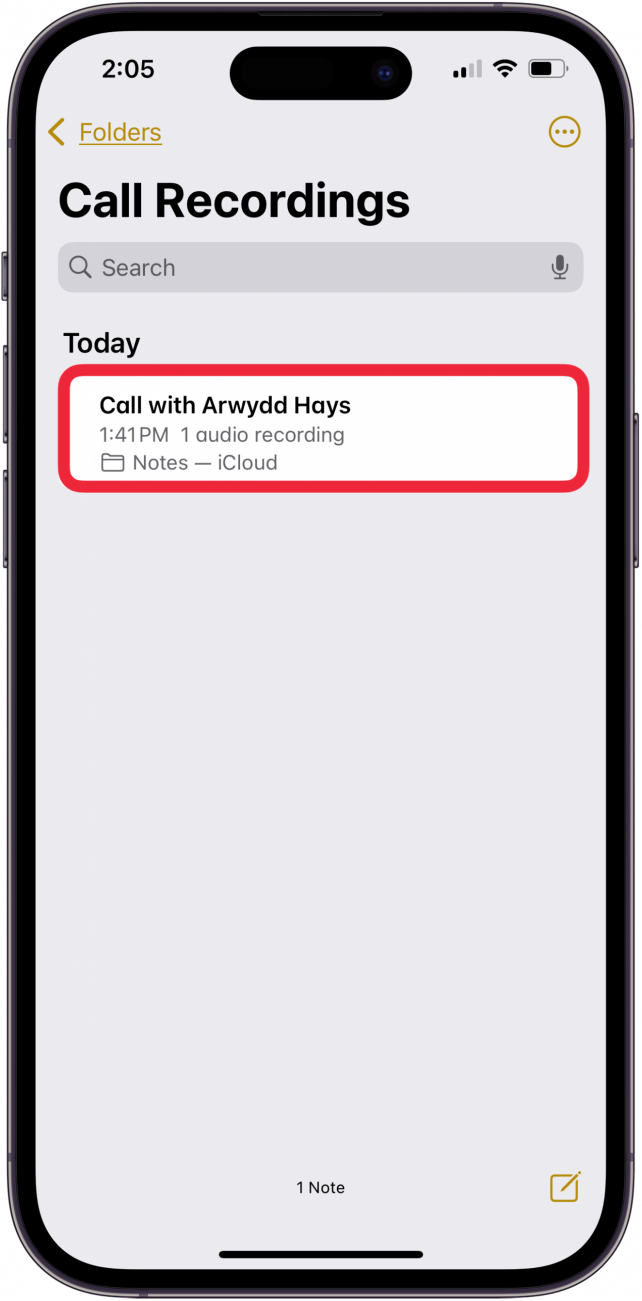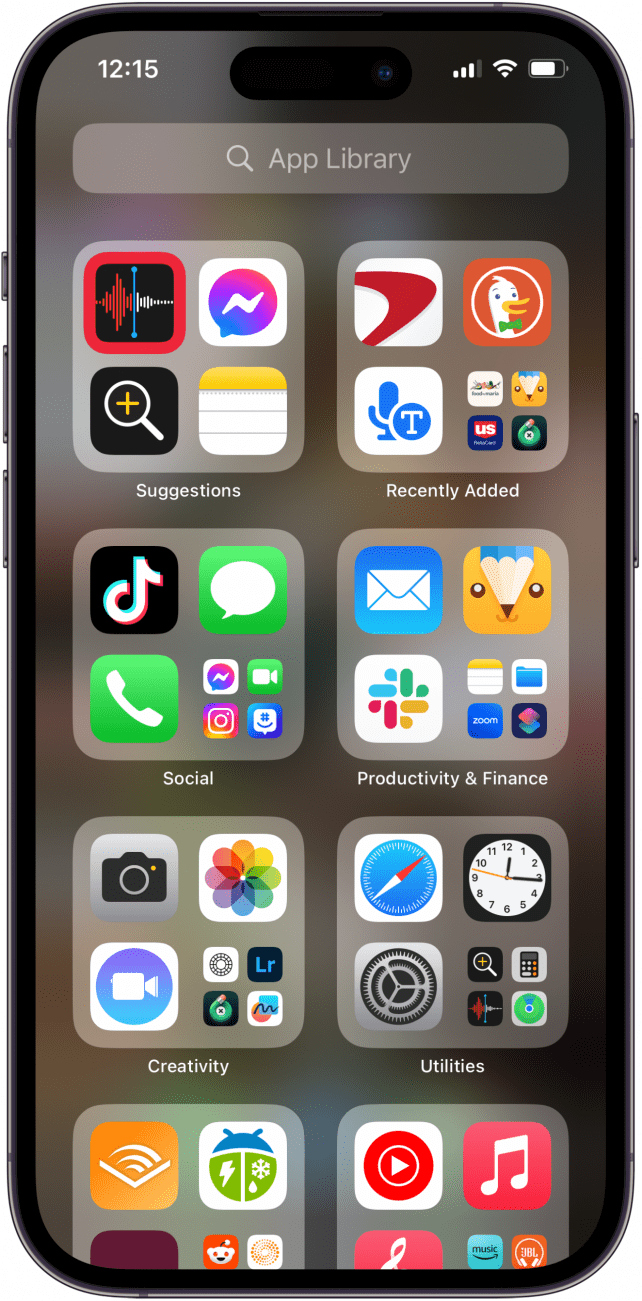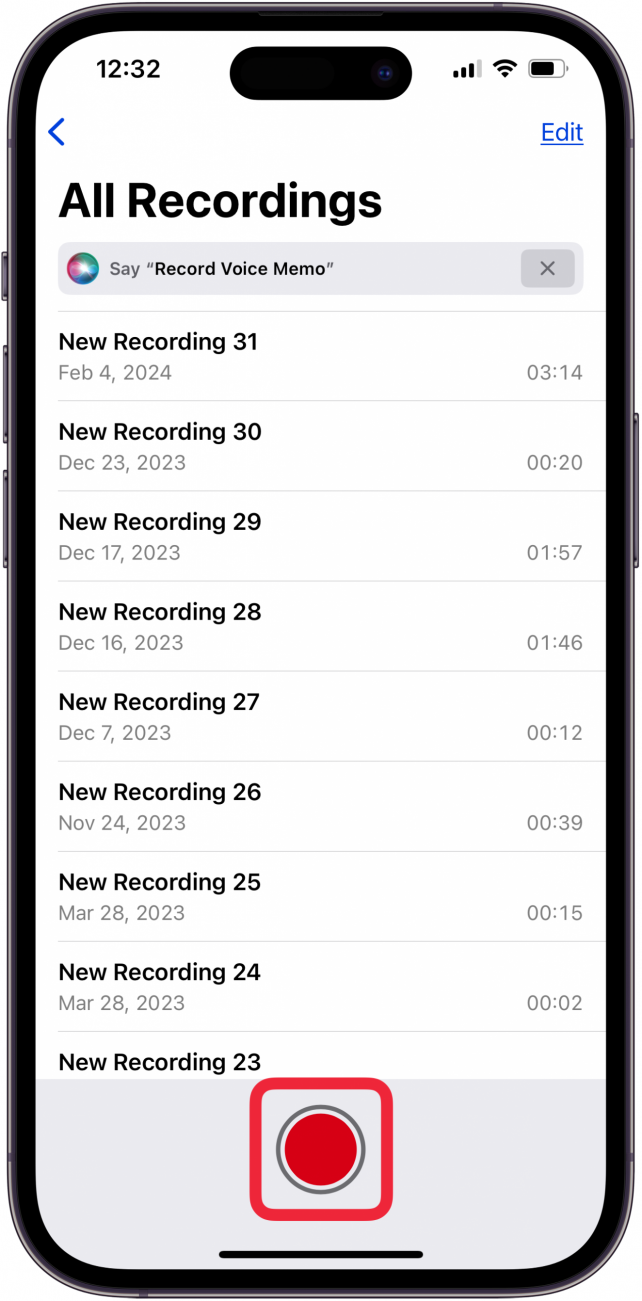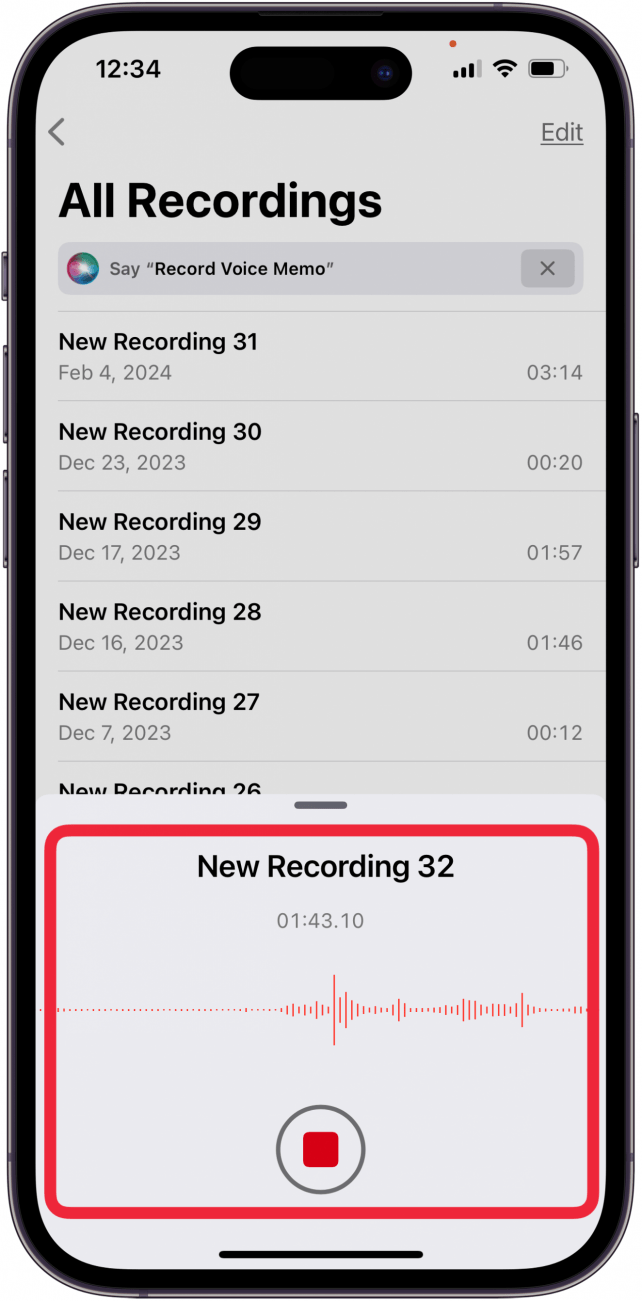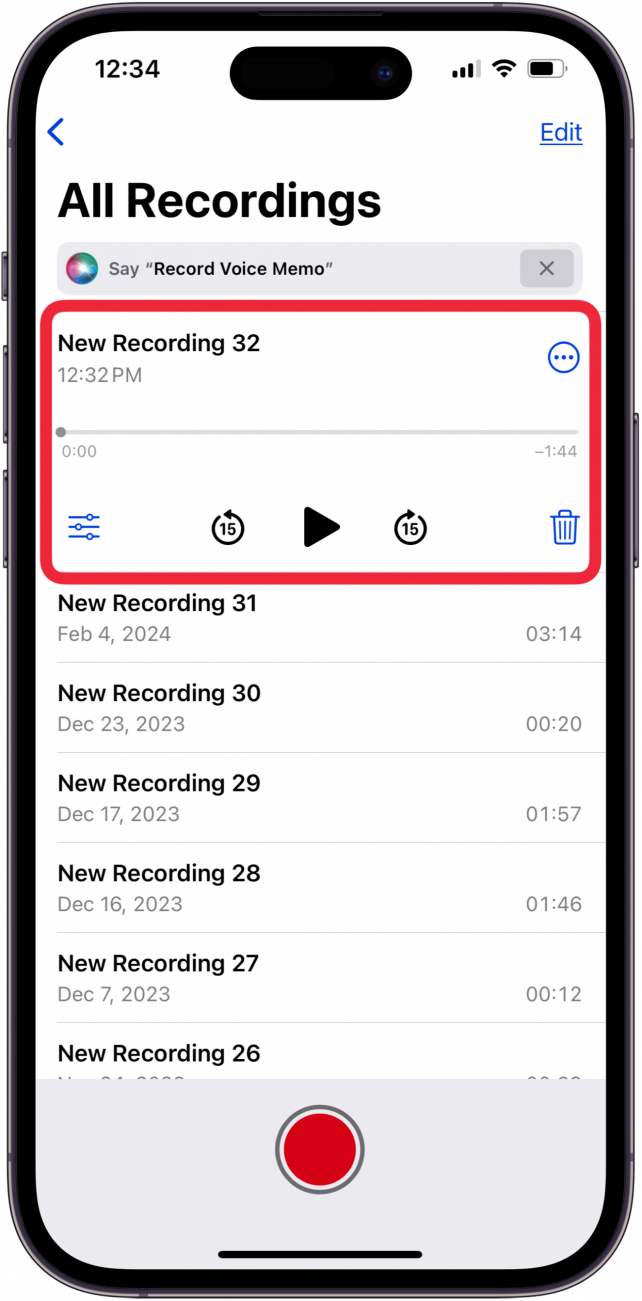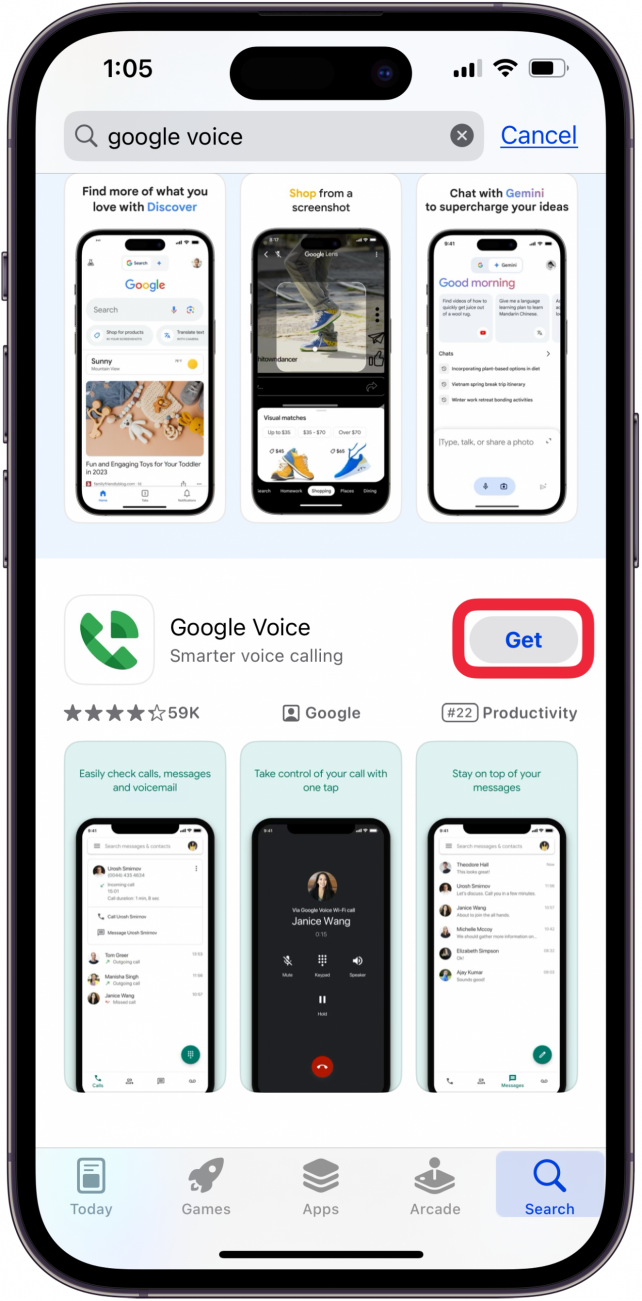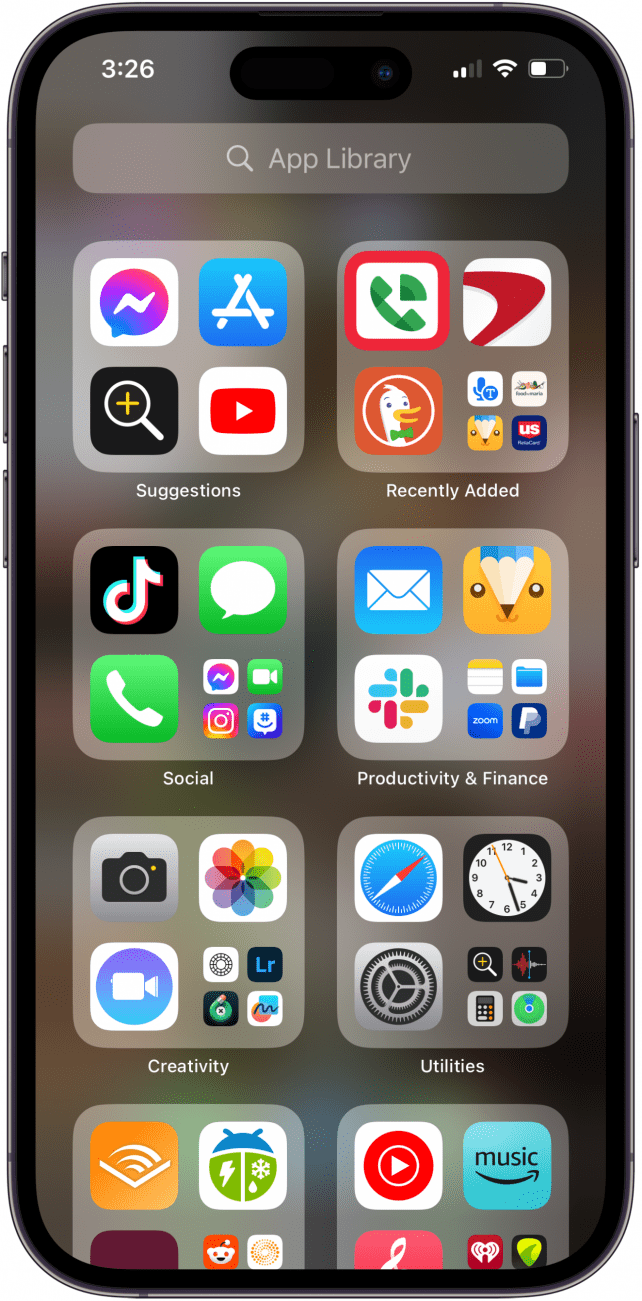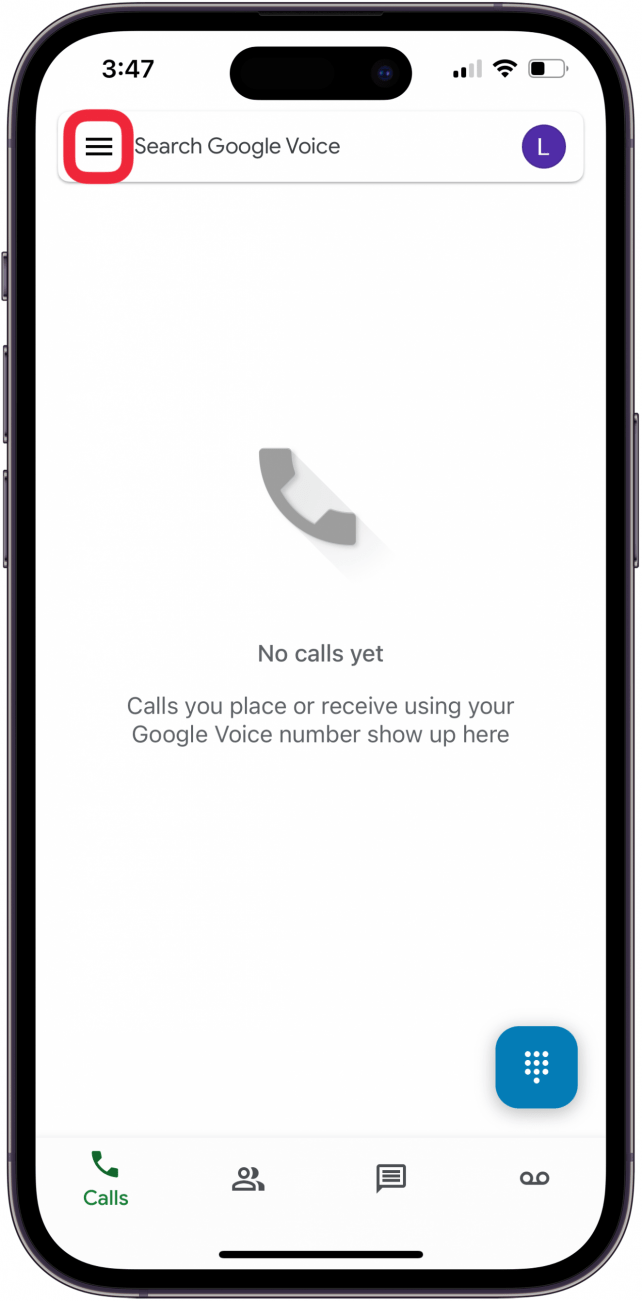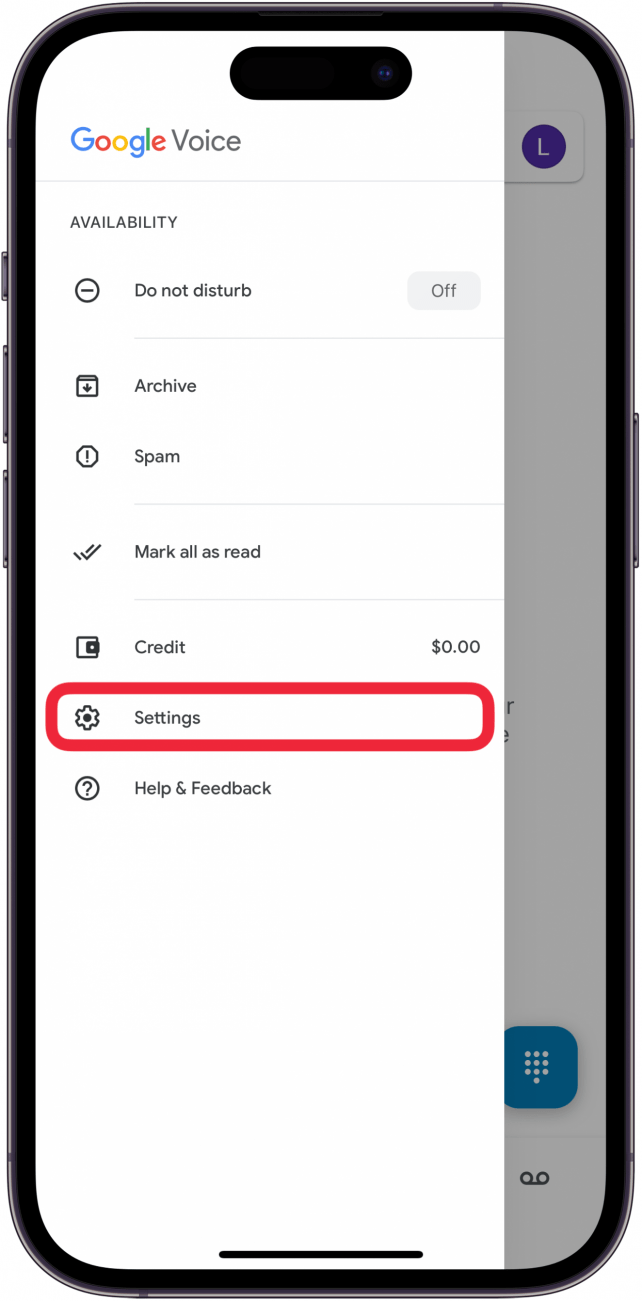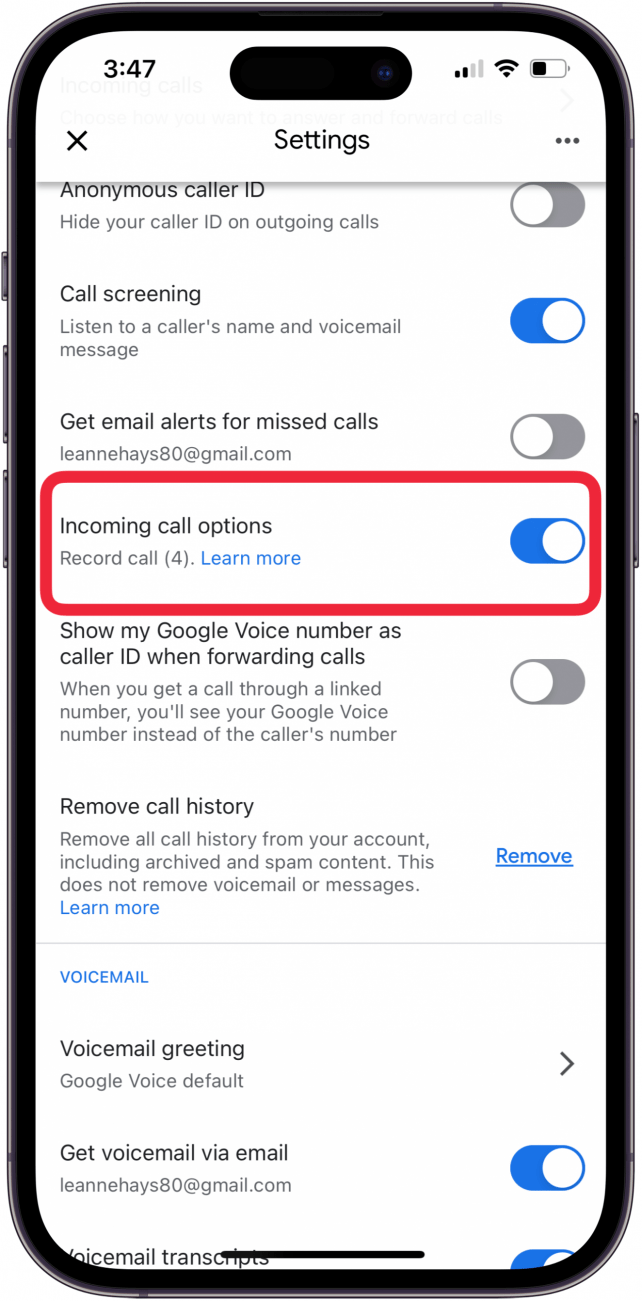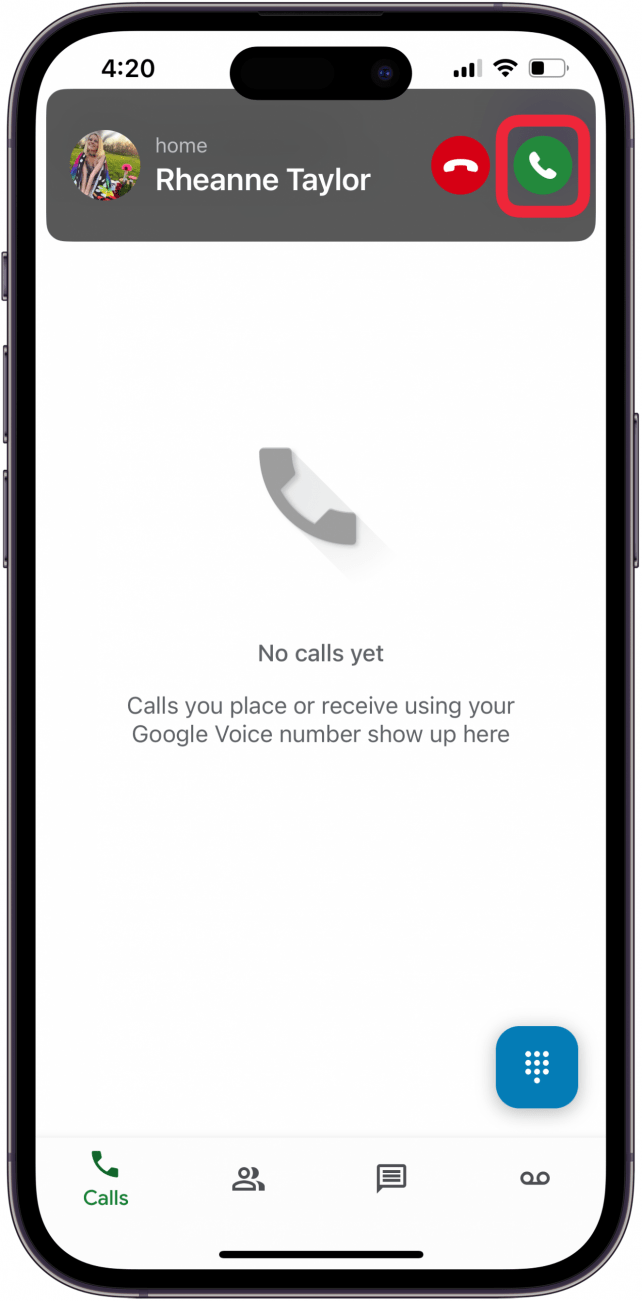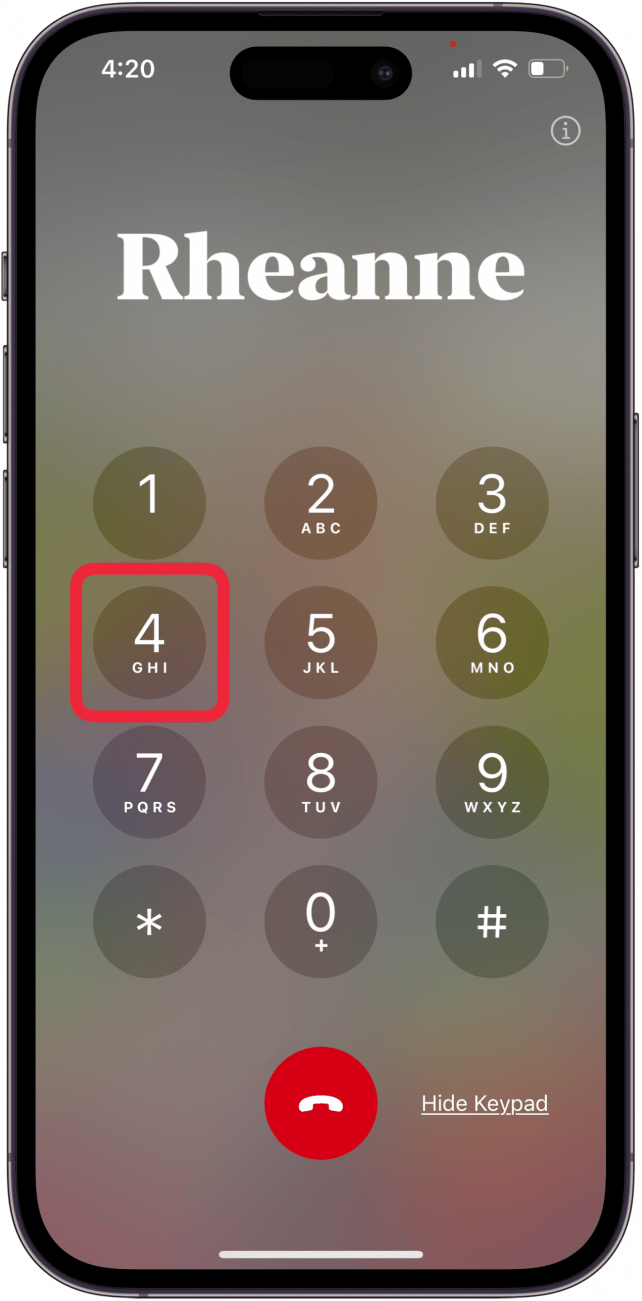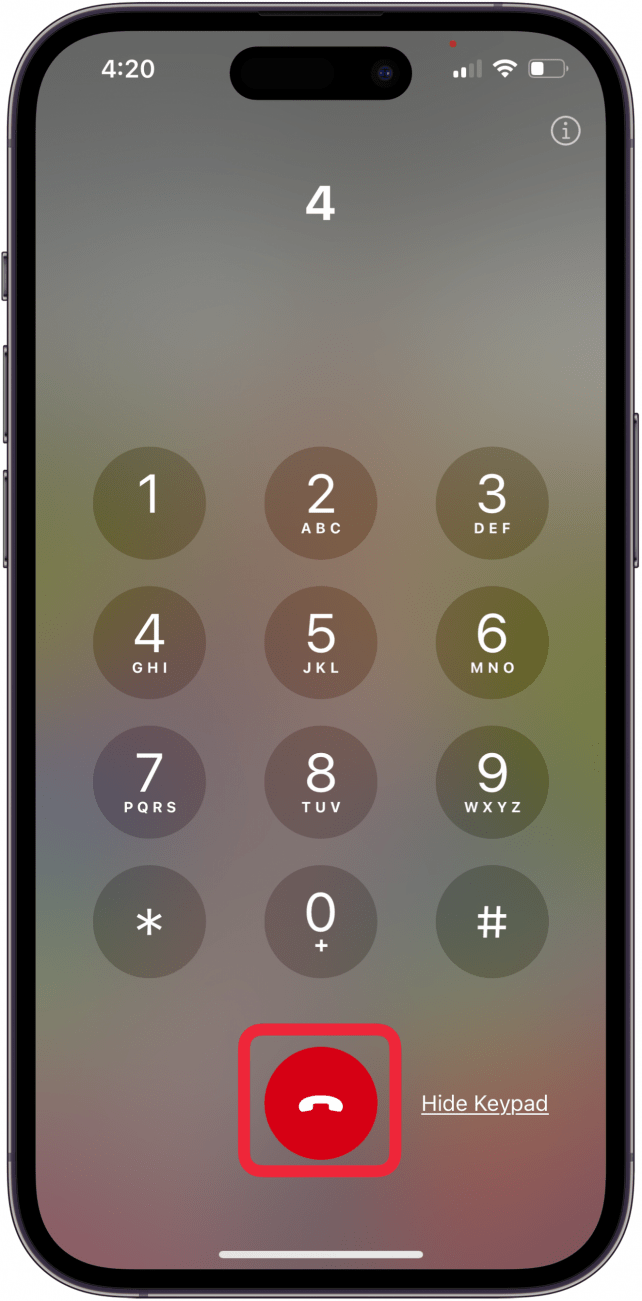Spekulerer du på, hvordan du optager opkald på en iPhone? Det er ikke svært; du kan bruge den nye iPhone-opkaldsoptagelsesfunktion! Hvis din iPhone ikke er opdateret til iOS 18.1 eller nyere, kan du bruge Voice Memos-appen på en anden iPhone, iPad eller Mac eller en opkaldsoptager-app til at optage opkald på din iPhone – helt gratis!
Spring til
- Sådan optager du et telefonopkald på iPhone med iOS 18
- Sådan bruges talememoer på en anden iPhone, iPad eller Mac som en gratis opkaldsoptager
- Sådan bruger du en iPhone-app til at optage telefonopkald
- FAQ
Sådan optager du et telefonopkald på iPhone med iOS 18
Dette er øjeblikket, vi har ventet på; en af de bedste nye iOS 18.1-funktioner er muligheden for at optage samtaler på iPhone uden opkaldsoptagelsesapps eller ekstra enheder! Sådan optager du et telefonopkald på iPhone med den nye iPhone-telefonoptagerfunktion:
Bemærk
Sørg for, at din iPhone er [opdateret til iOS 18.1 eller nyere] (https://www.iphonelife.com/content/how-to-update-to-ios-11-iphone-ipad). Tjek også, at optagelse af iPhone-opkald er tilgængelig i din region og dit sprog.
- Åbn Phone-appen på din iPhone, og foretag et opkald, som du plejer.

- Under opkaldet skal du trykke på ikonet Opkaldsoptagelse.

- Tryk på Fortsæt i den meddelelse, der dukker op, og du og den person, du har ringet til, vil høre en meddelelse om, at opkaldet bliver optaget.

- Tryk på X i pop op-vinduet “Dette opkald optages”, før timeren tæller ned, hvis du ikke længere vil optage telefonsamtalen.

- Tryk på Stop-ikonet eller det røde Slut opkald-ikon for at afslutte optagelsen af dit iPhone-opkald.

- For at finde din iPhone-opkaldsoptagelse skal du åbne appen Noter.

- Tryk på mappen Opkaldsoptagelser.

- For at lytte til optagelsen af iPhone-opkaldet skal du bare trykke på Afspil-ikonet.

Nu ved du, hvordan du bruger den nye iPhone-telefonoptagerfunktion fra Apple!
 Opdag din iPhones skjulte funktionerFå et dagligt tip (med skærmbilleder og klare instruktioner), så du kan mestre din iPhone på bare ét minut om dagen.
Opdag din iPhones skjulte funktionerFå et dagligt tip (med skærmbilleder og klare instruktioner), så du kan mestre din iPhone på bare ét minut om dagen.
Sådan bruger du Voice Memos på en anden iPhone, iPad eller Mac som en gratis opkaldsoptager
Spekulerer du på, hvordan du optager opkald på en iPhone? Det er ikke svært; du kan bruge den nye iPhone-opkaldsoptagelsesfunktion! Hvis din iPhone ikke er opdateret til iOS 18.1 eller nyere, kan du bruge Voice Memos-appen på en anden iPhone, iPad eller Mac eller en opkaldsoptager-app til at optage opkald på din iPhone – helt gratis!
- Spring til

- Sådan optager du et telefonopkald på iPhone med iOS 18

- Sådan bruges talememoer på en anden iPhone, iPad eller Mac som en gratis opkaldsoptager
- Sådan bruger du en iPhone-app til at optage telefonopkald

- FAQ

Sådan optager du et telefonopkald på iPhone med iOS 18
Dette er øjeblikket, vi har ventet på; en af de bedste nye iOS 18.1-funktioner er muligheden for at optage samtaler på iPhone uden opkaldsoptagelsesapps eller ekstra enheder! Sådan optager du et telefonopkald på iPhone med den nye iPhone-telefonoptagerfunktion:
Bemærk
Sørg for, at din iPhone er [opdateret til iOS 18.1 eller nyere] (https://www.iphonelife.com/content/how-to-update-to-ios-11-iphone-ipad). Tjek også, at optagelse af iPhone-opkald er tilgængelig i din region og dit sprog.
- Åbn Phone-appen på din iPhone, og foretag et opkald, som du plejer.

- Under opkaldet skal du trykke på ikonet Opkaldsoptagelse.

- Tryk på Fortsæt i den meddelelse, der dukker op, og du og den person, du har ringet til, vil høre en meddelelse om, at opkaldet bliver optaget.

- Tryk på X i pop op-vinduet “Dette opkald optages”, før timeren tæller ned, hvis du ikke længere vil optage telefonsamtalen.

- Tryk på Stop-ikonet eller det røde Slut opkald-ikon for at afslutte optagelsen af dit iPhone-opkald.

- For at finde din iPhone-opkaldsoptagelse skal du åbne appen Noter.

- Tryk på mappen Opkaldsoptagelser.

- For at lytte til optagelsen af iPhone-opkaldet skal du bare trykke på Afspil-ikonet.
- Nu ved du, hvordan du bruger den nye iPhone-telefonoptagerfunktion fra Apple!

Opdag din iPhones skjulte funktionerFå et dagligt tip (med skærmbilleder og klare instruktioner), så du kan mestre din iPhone på bare ét minut om dagen.
Sådan bruger du Voice Memos på en anden iPhone, iPad eller Mac som en gratis opkaldsoptagerHvordan optager man et telefonopkald på en iPhone, hvis man ikke har en iPhone, der kan opdateres til iOS 18.1? Hvis du har en iPad, en Mac eller endda en anden iPhone ved hånden, er dette en fantastisk, gratis måde at optage et telefonopkald på en iPhone. Det er en god idé at optage et testopkald, før du forsøger at optage en vigtig samtale, bare for at være sikker på, at lyden er høj og klar nok. Og husk at sikre dig, at optagelse af opkald er lovligt i dit område! Sådan optager du et telefonopkald på en iPhone, iPad eller Mac som din iPhone-telefonoptager.
Åbn Talememoer-appen på den iPhone, iPad eller Mac, som du vil optage på.
- Tryk på den røde Optageknap for at begynde at optage et stemmememo.
- Start telefonopkaldet med Speakerphone på din iPhone.
- Tryk på Optag-knappen igen, når du er færdig med opkaldet.